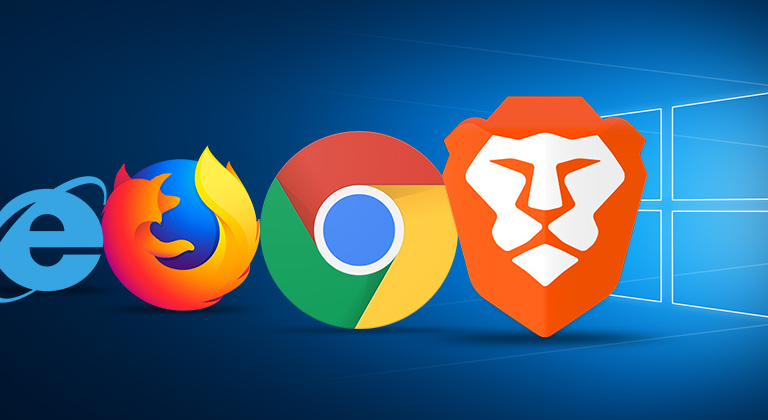Algunos accidentes de teclado y cómo salir de ellos – Episodio 15 – Entre el Teclado y la Silla

Estás trabajando normalmente con tu computadora y de pronto tropiezas sin querer una tecla y todo se vuelve un desastre. Se voltea la pantalla, se llena el documento de símbolos, o escribes números en vez de letras… fuiste víctima de los accidentes de teclado y en este episodio número 15 aprenderemos a salir de ellos.
Se volteó la pantalla (Windows)
En algunos computadores con gráficos integrados de Intel voltean la pantalla en el momento menos esperado, pasa generalmente mientras estás jugando algún videojuego o mientras te paseas por las líneas de un documento de texto, la reacción siempre es la misma…
Lo que pasó fue que activaste la rotación de pantalla, una función que puede parecer rara pero que es útil en ciertos entornos comerciales o de oficina.
Para salir de esta, sólo tienes que oprimir juntas las teclas Ctrl + Alt + Flecha arriba, eso devolverá tu pantalla a la posición original.
Como dato adicional, te digo que las otras flechas direccionales también cambian la posición de pantalla, que fue precisamente como llegaste ahí. Ideal para darle un susto a otro que todavía no sepa de qué va la cosa.
Montón de símbolos raros en el texto (Windows + Word)
Mientras escribías a todo chorro el último párrafo de la bendita tesis, de la nada empezaron a salir un montón de marcas extrañas por todos lados en el documento.
¡Una P al revés, puntos entre las palabras, flechas! Empiezas a preocuparte porque crees que es un virus y que todos esos glifos se verán en el documento final. Es uno de los accidentes de teclado más comunes.
No, lo que pasó fue que activaste por error las marcas de formato de Office Word, para desactivarlas, oprime juntas las teclas Ctrl + Alt + abrir paréntesis (que debería ser el número 8 del teclado alfanumérico).
Con eso, todas esas marcas del terror se desaparecerán otra vez.
Dato adicional, el botón para activar o desactivar las marcas de formato también aparece en la barra de herramientas, pestaña inicio, apartado párrafo. Es, precisamente, una “P al revés”.
Números en lugar de letras
Este tipo de accidentes de teclado ocurren principalmente en laptops de teclado compacto (sin teclado numérico). Cuando quieres escribir “lomo” y terminas escribiendo “3606”. Acabas de activar el teclado numérico.
Desactivarlo es tan fácil como oprimir la tecla “Bloq Num” o Num lock de tu laptop. Algunas traen una tecla dedicada, en otras tendrás que activarla tocando antes “Función” (fn) y buscando la que tenga escrito ese texto, generalmente es “Insert”.
Funciones que se activan solas (Windows)
Si de pronto se abre la caja de búsqueda o de ejecución de programas, o capturas una pantalla al azar en Windows 10, lo que pasó fue que activaste las Sticky Keys o teclas pegajosas.
Esta es una función de accesibilidad que mantiene activas las teclas Ctrl y Alt sin que el usuario las presione. Para salir de esa función, debes apretar cinco veces consecutivas la tecla “mayúscula”.
Teclas muuuuuuuuuy leeeeeeeeentas (Linux)
En Linux Ubuntu y Mint, existe una opción de accesibilidad que produce un retardo entre el momento en que se toca una tecla y el momento en que se muestra el toque en la pantalla.
Se llama Slow Keys, o teclas lentas y se activa y desactiva dejando apretada la tecla “mayúsculas” por ocho segundos.
El gadget de la semana
El gadget de la semana es la Redmi Band, la nueva pulsera inteligente de la marca hija de Xiaomi.
La Redmi Band es un alternativa económica para quienes quieren tener un dispositivo de este tipo sin muchos lujos y sin golpear tan duro al bolsillo.
El dispositivo cuenta con una pantalla táctil a color de 1.08 pulgadas y sensores para contar la cantidad de pasos que das al día, monitorear tu calidad de sueño y monitorear tu ritmo cardíaco.
Además, según Redmi, el aparato cuenta con una batería que es capaz de aguantar hasta dos semanas de uso promedio.
El aparato es bastante sencillo en apariencia y quizás en funciones, pero esto obedece a su bajísimo precio, que no pasaría de los 13 Euros.
—
¿Te gustó este episodio? ¿Quieres conocer más trucos del Sistema Operativo Windows? Te invito a conocer estos atajos de teclado para usar Windows 10 más rápido.
Esposo y padre venezolano. Comunicador, informático y creador de contenidos. Soy un entusiasta apasionado de los electrónicos de consumo y los videojuegos y tengo más de 10 años prestando servicio técnico informático a personas y negocios y ayudándoles a sacar el máximo provecho a sus equipos Windows y Android.
También me puedes encontrar en el blog en español de Zcash y en Onda Sustentable